¿Cómo conectar la Xbox al monitor con sonido?
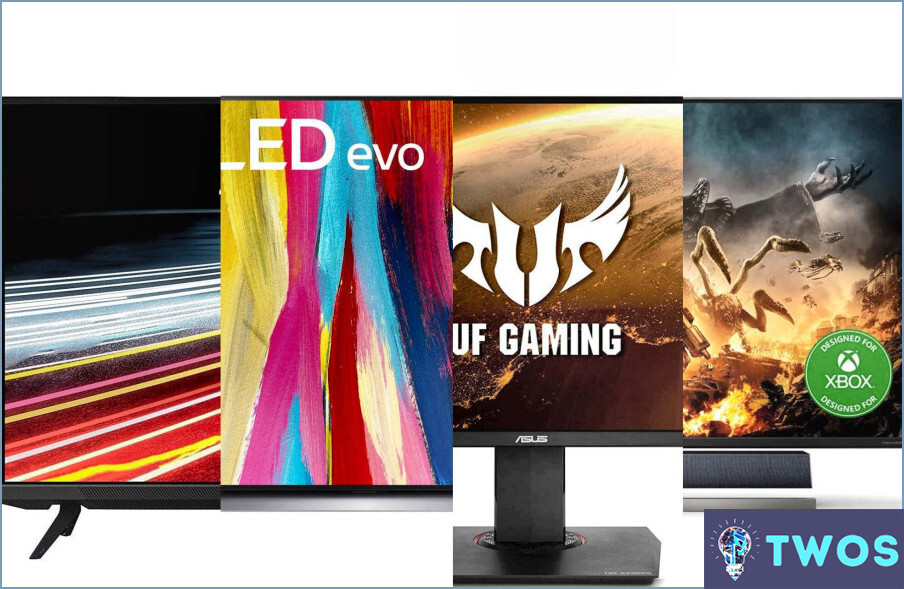
Conectar tu Xbox a un monitor con sonido es un proceso sencillo que requiere unos pocos cables y ajustes de configuración. Hay varias formas de conectar tu Xbox a un monitor con sonido, pero la forma más fácil y común es utilizar el cable HDMI que viene con tu Xbox. Estos son los pasos que debes seguir para conectar tu Xbox a un monitor con sonido mediante un cable HDMI:
- Asegúrate de que la Xbox y el monitor están apagados antes de empezar a conectar los cables.
- Localiza el puerto HDMI en la parte posterior de tu Xbox y conecta un extremo del cable HDMI en él.
- Localice el puerto HDMI en el monitor y conecte el otro extremo del cable HDMI en él.
- Enciende el monitor y la Xbox.
- Tu Xbox detectará automáticamente el monitor y ajustará la resolución para que coincida con las capacidades del monitor.
- Para obtener sonido, puedes utilizar los altavoces integrados del monitor o conectar altavoces externos a la toma de salida de audio del mando Xbox.
Si tu monitor no tiene un puerto HDMI, puedes utilizar un cable VGA en su lugar. Estos son los pasos a seguir para conectar tu Xbox a un monitor con sonido mediante un cable VGA:
- Asegúrate de que la Xbox y el monitor están apagados antes de empezar a conectar los cables.
- Localiza el puerto VGA en la parte posterior de tu monitor y conecta un extremo del cable VGA en él.
- Localice el puerto VGA en el convertidor VGA/HDMI y conecte el otro extremo del cable VGA en él.
- Enchufe un extremo del cable HDMI en el puerto HDMI de la Xbox y el otro extremo en el puerto HDMI del convertidor VGA/HDMI.
- Enciende el monitor y la Xbox.
- En su Xbox, vaya a Configuración > Pantalla & sonido > Salida de vídeo y, a continuación, seleccione VGA en la lista de opciones de salida de vídeo disponibles.
- Para obtener sonido, puedes utilizar los altavoces integrados del monitor o conectar altavoces externos a la toma de salida de audio del mando Xbox.
En conclusión, conectar tu Xbox a un monitor con sonido puede hacerse fácil y rápidamente utilizando un cable HDMI o VGA. Sólo asegúrate de seguir los pasos cuidadosamente, y deberías estar listo y funcionando en poco tiempo.
¿Puedo conectar mi Xbox One a mi monitor?
Por supuesto. Puedes conectar tu Xbox One a tu monitor fácilmente utilizando un cable HDMI. Aquí tienes los pasos para conectarlos:
- Apaga tu Xbox One y el monitor.
- Conecta un extremo del cable HDMI al puerto HDMI de tu Xbox One y el otro extremo al puerto HDMI de tu monitor.
- Enciende tu monitor y selecciona la entrada HDMI a la que está conectada tu Xbox One.
- Enciende tu Xbox One y comprueba si el vídeo se muestra en el monitor.
Si tienes algún problema, asegúrate de que tu Xbox One y tu monitor admiten la misma resolución y frecuencia de actualización. También puedes probar a utilizar un cable o puerto HDMI diferente. Con estos pasos, podrás disfrutar de los juegos en tu Xbox One con la pantalla grande y de alta calidad de tu monitor.
¿Cómo obtengo sonido de mi monitor?
Para obtener sonido de tu monitor, tienes varias opciones. En primer lugar, puedes utilizar la toma de auriculares de la parte posterior del monitor. En segundo lugar, puede utilizar la toma de salida de audio de la parte posterior del ordenador. Otra opción es utilizar un cable HDMI para conectar el ordenador al monitor. Si el monitor tiene un altavoz integrado, también puedes utilizarlo para obtener sonido. Sólo tienes que ajustar el volumen del ordenador o del monitor para controlar el sonido. Elige la opción que más te convenga y disfruta de tu experiencia de audio.
¿Puedo conectar altavoces a mi monitor?
Sí, puedes conectar altavoces a tu monitor. Si su monitor tiene una entrada de audio, puede utilizar el cable incluido para conectar los altavoces. Estos son los pasos para conectar altavoces a su monitor:
- Compruebe si su monitor tiene una toma de entrada de audio.
- Conecte un extremo del cable de audio a los altavoces y el otro extremo a la entrada de audio del monitor.
- Encienda los altavoces y ajuste el volumen.
Ya está. Ahora debería poder escuchar el sonido de sus altavoces. Tenga en cuenta que no todos los monitores tienen altavoces incorporados o una entrada de audio, así que compruebe las especificaciones antes de hacer una compra.
Cómo se cambia la salida de audio en Xbox One?
Para cambiar la salida de audio en Xbox One, sigue estos pasos:
- Abre el menú Configuración.
- Selecciona "Todos los ajustes".
- Haga clic en "Mostrar". & Sonido".
- Elija "Salida de audio".
- Seleccione la salida de audio que desee entre las opciones proporcionadas.
Estos pasos te permitirán cambiar la salida de audio de tu Xbox One. Tanto si quieres utilizar los altavoces de tu televisor como un sistema de sonido independiente, la configuración de la salida de audio te permitirá personalizar el audio de tu Xbox One a tu gusto.
¿Qué es el audio passthrough Xbox?
Audio passthrough Xbox es una función que te permite emitir audio desde tu Xbox One a un dispositivo de audio externo, como una barra de sonido o unos auriculares. Esta función puede ser útil si quieres ver películas o jugar a juegos en tu Xbox sin molestar a los demás en la habitación. Con audio passthrough Xbox, puedes conectar tu Xbox One a un dispositivo de audio externo y obtener una mejor experiencia de audio.
¿Cómo consigo sonido cuando mi monitor no tiene altavoces?
Si tu monitor no tiene altavoces integrados, puedes obtener sonido de un par de maneras. Una opción es conectar el ordenador al monitor mediante un cable HDMI. Así podrás escuchar el sonido del ordenador a través de los altavoces del monitor. Otra opción es utilizar un adaptador de audio USB para conectar auriculares o altavoces externos al monitor. Es una opción estupenda si quieres mantener tu espacio de trabajo ordenado y libre de cables innecesarios. Ambas soluciones son fáciles de instalar y te proporcionarán un sonido de alta calidad.
¿Por qué no funciona el audio a través de HDMI?
El audio que no funciona a través de HDMI puede deberse a varios factores. Una razón común es la conexión incorrecta de los cables, donde los cables de audio y vídeo no están conectados correctamente. Otra posible razón es que la salida de audio esté desactivada en el dispositivo. Para solucionarlo, ve a la configuración del dispositivo y busca la opción "Salida" o "Sonido". Asegúrate de que la salida de audio está activada y configurada como "HDMI". Además, podría deberse a que faltan controladores o no están actualizados, o a que los dispositivos son incompatibles. Compruebe la compatibilidad de su dispositivo con la conexión HDMI y asegúrese de que los controladores están actualizados.
¿El HDMI transmite audio?
Sí, HDMI transmite audio. Puede transportar hasta ocho canales de audio sin comprimir o hasta 24 bits/192 kHz de audio sin comprimir. Esto significa que HDMI puede soportar audio de alta calidad para salas de cine en casa, consolas de juegos y otros dispositivos audiovisuales. Simplifica el proceso de configuración al eliminar la necesidad de cables de audio independientes. Con HDMI, el audio y el vídeo se transmiten a través de un único cable, lo que proporciona una forma cómoda y eficaz de conectar los dispositivos.
Deja una respuesta

Artículos Relacionados